Dropbox: Så får du mer gratis lagringsutrymme

Får du ont om utrymme på Dropbox? Kolla in dessa tips som ger dig mer gratis lagringsutrymme.
Dropbox kan ibland misslyckas med att ladda upp dina foton och videor. Tjänsten kan ibland ge det irriterande "Väntar på att ladda upp"-felet, eller så tar uppladdningsprocessen helt enkelt en evighet att slutföra. Låt oss ta en närmare titt på vad som kan orsaka detta problem och hur du kan åtgärda det.
⇒ Snabbanteckningar :
Multimediafiler kräver mer uppladdningsbandbredd jämfört med enkla textdokument. Se till att din internetanslutning är stabil och att du har tillräckligt med bandbredd för att ladda upp dina foton och videor. Glöm inte att kontrollera dina bandbreddsinställningar och se till att de är inställda på Begränsa inte . Du kanske vill kontakta din internetleverantör och kontrollera dina routerinställningar för att säkerställa att de inte begränsar trafiken till Dropboxs domäner .
Om andra enheter använder samma anslutning, gå vidare och koppla bort dem, särskilt om de strömmar videoinnehåll. Om problemet kvarstår, starta om din router och försök igen. Nu, om det här problemet påverkar din dator, byt till en kabelanslutning om du har en trådlös anslutning. Å andra sidan, om det här problemet uppstår på din telefon, aktivera flygplansläge och anslut till Wi-Fi.
Alternativt kan du byta till ett annat nätverk. Kanske är ditt nuvarande nätverk plågat av tillfälliga problem som hindrar det från att fungera korrekt.
Glöm inte heller att uppdatera din Dropbox-app och installera den senaste tillgängliga versionen. Detsamma gäller för ditt operativsystem.
Om du använder en proxyserver , VPN, antivirus, brandvägg eller andra säkerhetsverktyg, inaktivera dem och kontrollera om du kan ladda upp dina foton och videor till Dropbox.
Starta din Dropbox-app, gå till Inställningar , klicka på fliken Proxies och välj Automatisk identifiering eller Ingen proxy .
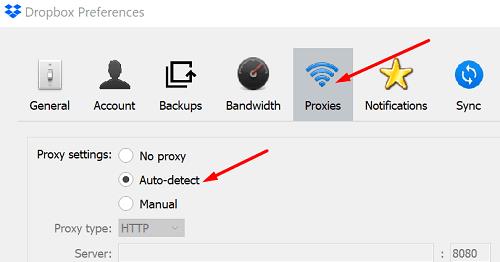
Kontrollera om detta försök är framgångsrikt. Glöm inte att återaktivera dina säkerhetsinställningar och verktyg efter att du har laddat upp dina filer.
Anslut din telefon eller bärbara dator om ditt batteri är lågt. Multimediauppladdningar kan vara långsammare om du har låg batterikapacitet . Detta beror på att din enhet försöker spara så mycket batteri som möjligt genom att stänga eller minska antalet aktiva processer och appar.
Om du är inloggad på andra molntjänster som Google Foto eller iCloud, logga ut och stäng dessa appar. Om de automatiskt tar emot dina senaste foton och videor kan de störa Dropbox.

Om det här problemet påverkar din iPhone, aktivera dina platstjänster. Gå till Inställningar , välj Sekretess , gå till Platstjänster och se till att alternativet är aktivt. Din enhet pausar automatiskt kamerans uppladdningsprocess om det inte sker någon förändring i platsen efter en viss tid. Testa att aktivera dina platstjänster även om du använder en icke-iOS-enhet, och kontrollera om detta trick fungerar för dig också.
Om du inte kan ladda upp foton och videor till Dropbox, kontrollera hur mycket av ditt utrymme du använder. Kanske lägger de filer du försöker ladda upp ditt konto över kvoten. Se sedan till att din anslutning är stabil och inaktivera tillfälligt andra molnappar, såväl som dina säkerhetsverktyg. Om du använder en smartphone, anslut din enhet och aktivera dina platstjänster. Hjälpte dessa tips dig att lösa problemet? Låt oss veta i kommentarerna nedan.
Får du ont om utrymme på Dropbox? Kolla in dessa tips som ger dig mer gratis lagringsutrymme.
Om Dropbox-märket saknas i Office 365, koppla bort ditt konto från din dator och länka sedan tillbaka det.
Trött på att få e-postmeddelanden med lite lagringsutrymme på Dropbox? Se hur du kan stänga av dem.
För att åtgärda Dropbox-förhandsgranskningsproblem, se till att plattformen stöder filtypen och att filen du försöker förhandsgranska inte är lösenordsskyddad.
Om Dropox.com inte laddar, uppdatera din webbläsare, rensa cacheminnet, inaktivera alla tillägg och starta en ny inkognitoflik.
Om Dropbox inte kan hitta och ladda upp nya foton från din iPhone, se till att du kör de senaste iOS- och Dropbox-appversionerna.
Ge ditt Dropbox-konto ett extra lager av säkerhet. Se hur du kan aktivera lösenordslåset.
Berätta för Dropbox hur du känner. Se hur du kan skicka feedback till tjänsten kan förbättras och vet hur deras kunder känner.
Flyttade du? Se i så fall hur du använder en annan tidszon på Dropbox.
Anpassa din arbetsupplevelse genom att låta Dropbox öppna de kontorsappar du behöver på det sätt du behöver för att de ska öppnas.
Om Dropbox-mappens aktivitets-e-postmeddelanden är onödiga, här är stegen att följa för att inaktivera den.
Att arbeta med andra kräver att du delar filer. Se hur du kan be om en filuppladdning från någon på Dropbox.
Vill du få ut det mesta av Dropbox? Så här kan du få nyhetsbrevet med nya funktioner så att du kan hålla dig uppdaterad.
Vissa Dropbox-inloggningsmeddelanden är inte nödvändiga. Så här stänger du av dem.
Om du inte kan generera länkar på Dropbox kan det finnas ett aktivt delningsförbud på ditt konto. Rensa webbläsarens cache och kontrollera resultaten.
Se hur mycket lagringsutrymme du har på ditt Dropbox-konto för att se hur många fler filer du kan ladda upp. Så här kan du göra det.
Den standardskrivna strukturen för datum har subtila skillnader mellan kulturer runt om i världen. Dessa skillnader kan orsaka missförstånd när
Lär dig vilka alternativ du har när du inte kan skicka en e-postbilaga eftersom filen är för stor.
Ta reda på hur någon kom in på ditt Dropbox-konto och se vilka enheter och webbl��sare som har åtkomst till ditt konto.
Har du fått nog av Dropbox? Så här kan du radera ditt konto för gott.
Om du letar efter ett uppfriskande alternativ till det traditionella tangentbordet på skärmen, erbjuder Samsung Galaxy S23 Ultra en utmärkt lösning. Med
Vi visar hur du ändrar markeringsfärgen för text och textfält i Adobe Reader med denna steg-för-steg guide.
För många användare bryter 24H2-uppdateringen auto HDR. Denna guide förklarar hur du kan åtgärda detta problem.
Lär dig hur du löser ett vanligt problem där skärmen blinkar i webbläsaren Google Chrome.
Undrar du hur du integrerar ChatGPT i Microsoft Word? Denna guide visar dig exakt hur du gör det med ChatGPT för Word-tillägget i 3 enkla steg.
Om LastPass misslyckas med att ansluta till sina servrar, rensa den lokala cacheminnet, uppdatera lösenordshanteraren och inaktivera dina webbläsartillägg.
Microsoft Teams stöder för närvarande inte casting av dina möten och samtal till din TV på ett inbyggt sätt. Men du kan använda en skärmspeglingsapp.
Referenser kan göra ditt dokument mycket mer användarvänligt, organiserat och tillgängligt. Denna guide lär dig hur du skapar referenser i Word.
I den här tutoren visar vi hur du ändrar standardzoominställningen i Adobe Reader.
Upptäck hur man fixar OneDrive felkod 0x8004de88 så att du kan få din molnlagring igång igen.


























